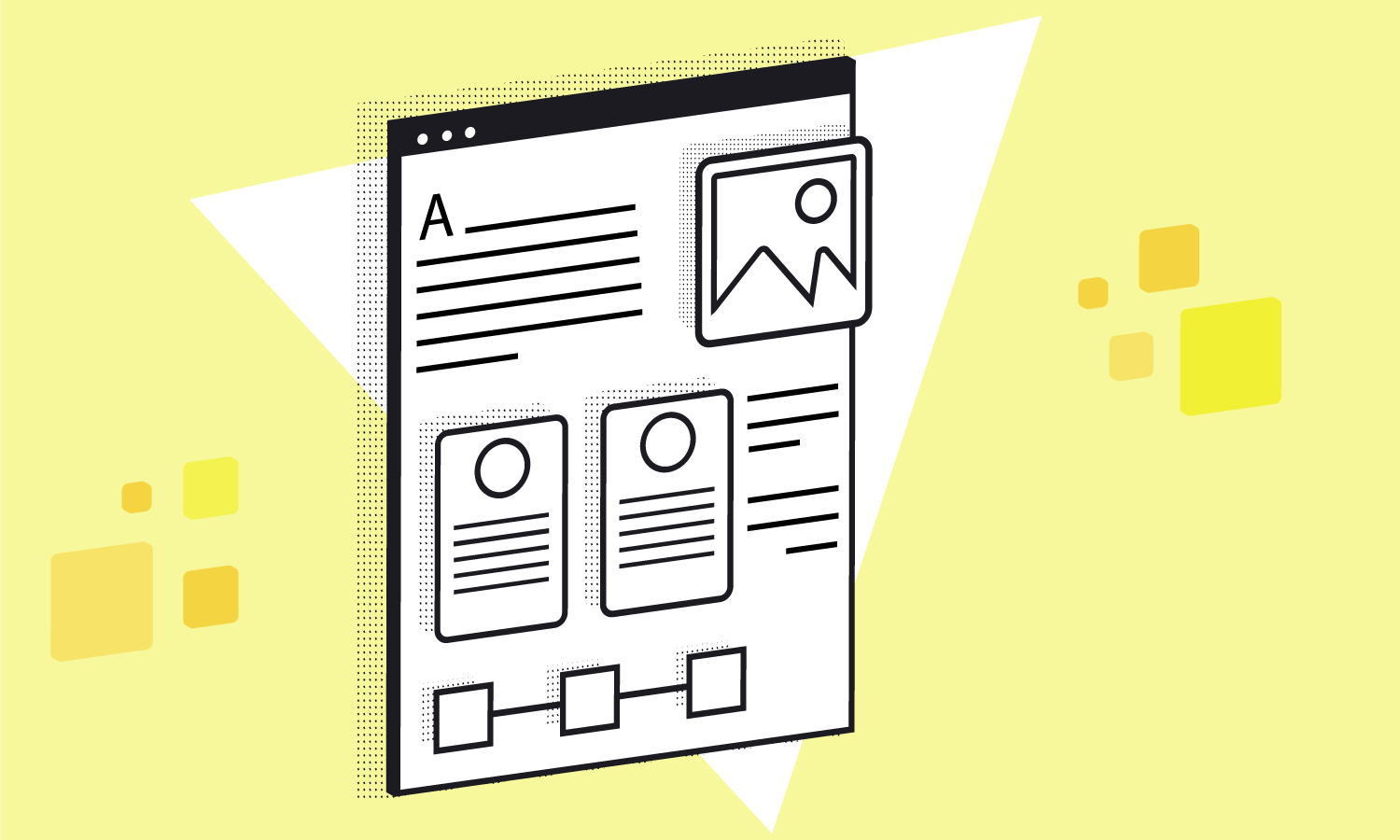Notion换行是在众多Notion技巧之中的基础科目,因为适当的换行能够极大提高文档或表格的易读性,不管是编写文档还是编辑表格,你都很有可能用得上它。然而,由于Notion有内容块(Block)和数据库表格(Database)功能,有些时候仅靠Enter回车键是无法完成换行操作的,你需要学习更多的技巧来实现换行这一需求。
本文将罗列所有常用的换行场景,并给出最简单的换行操作方法,建议读者能够记住文章中提到的所有Notion快捷键和操作要点。
Notion换行教学
如何在Block中换行
我们在编辑文字内容的过程中,最有可能需要换行。
一般情况下,我们会按下Enter键来实现换行,这是一种最简单最有效的方法。
然而,使用过Notion的读者应该知道Notion的笔记都是基于内容块(Block)来编辑的,不管是Page、文字、图片、代码、表格,都可以作为一个整体进行编辑修改、拖拽移动,非常灵活。如果你使用Enter进行换行,那么Notion将会生成一个新的Text Block,换行前后的内容将不被视为一个整体。
如果你是想在Block内进行换行,可以使用快捷键Shift + Enter。
以下面这个无序列表为例,诗名、朝代和作者在同一个Block内,换行使用Shift + Enter;而下面的每一个诗句都是一个独立的Block,用Enter换行。

表格换行
如何在单元格内换行
无论你正在使用简单表格(Simple Table)还是数据库表格(Database Table),你都可以使用快捷键Shift + Enter在单元格内进行换行。
注意:使用Database表格时,需点击右上角···按钮,再点击Layout,然后把Wrap all columns自动换行选项打开,才能显示Shift + Enter的换行效果。

如何选中下一行的单元格
使用简单表格或Database表格时,在编辑状态下,按键盘Enter键可以选中正下方的单元格。
选中单元格时,再按一次Enter键可以对单元格进行编辑。
如何在表格中插入新的一行
使用简单表格或Database表格时,选中最后一行的任意单元格,在选中状态下按Shift + Enter键可以在表格下方生成新行。

如何在Formula公式单元格内换行
Formula是Notion Database表格中的一种属性类型,可以利用Notion提供的公式实现很多复杂功能。而在Fomula类型的单元格中,使用Enter或Shift + Enter是无法实现换行的,你只能通过输入以下公式来换行。
\n:换行\t:插入制表符(相当于5-6个空格)
换行、制表符公式效果见下图。你也可以通过我的Notion分享链接来查看这个表格。

Equation公式换行
在Notion中你可以插入Equation类型的Block来添加数学公式。而在编辑复杂公式时,换行操作是必不可少的。
在Notion Equation公式中,换行方法如下:
- 在编辑框中,输入
\\,即可实现换行;
注意:在编辑框中,按Shift + Enter键,只能在编辑框中换行,而不会显示在最终结果上。
下图是Equation公式换行的一个示例,你也可以点击Notion Equation公式换行示例查看。
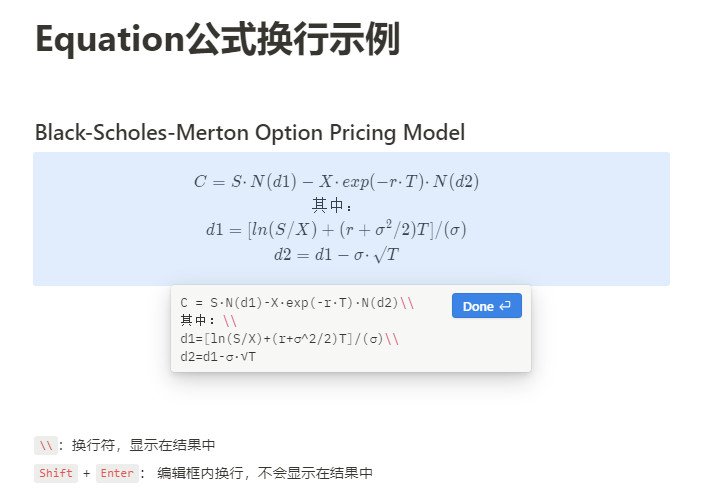
手机Notion换行
不管是安卓还是iOS,在Notion中都只能通过手机键盘的Enter或换行键来进行换行,但并不是在同一个Block内换行,而是生成新的Block。
也就是说,我们暂时无法通过手机Notion App在同一个Block内换行,因此建议有需要的同学到电脑客户端或网页端进行操作。